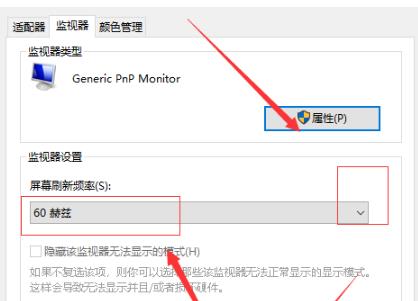Win10系统是非常火热的电脑操作系统,很多用户都在使用,但是很多使用了Win10系统之后不知道该怎么修改显卡的赫兹,这里小编就为你们带来了Win10修改显卡赫兹方法,如果你需要对其
Win10系统是非常火热的电脑操作系统,很多用户都在使用,但是很多使用了Win10系统之后不知道该怎么修改显卡的赫兹,这里小编就为你们带来了Win10修改显卡赫兹方法,如果你需要对其进行更改,就快来看看吧。
Win10修改显卡赫兹方法
1、点击左下角开始,打开设置。
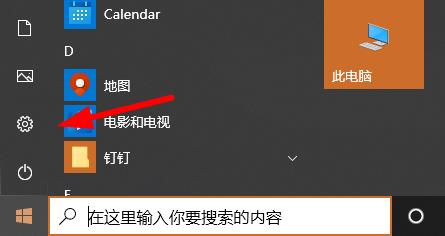
2、在windows设置中点击“系统”。
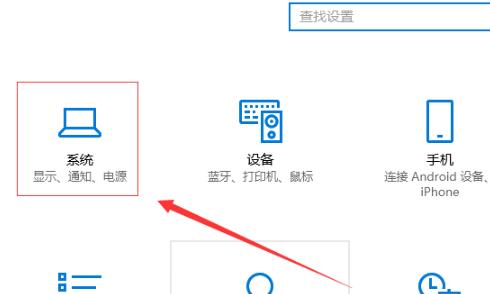
3、随后点击左侧任务栏中的“显示”再选择右侧的“显示适配器属性”。
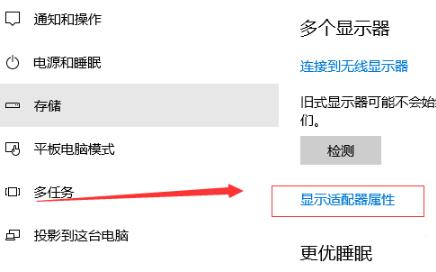
4、在任务选项中点击“监视器”。
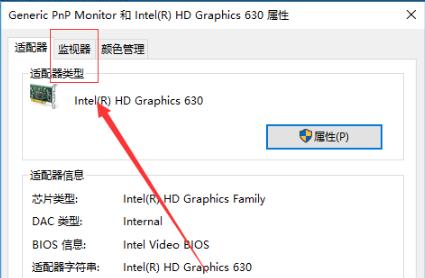
5、最后即可查看到赫兹率,点击下拉进行设置即可。